เรียนรู้วิธีลบหรือปิดใช้งานบัญชี Instagram ของคุณ
เรียนรู้วิธีลบหรือปิดใช้งานบัญชี Instagram ของคุณ
หากคุณมีประสบการณ์เกี่ยวกับการกลั่นแกล้งบนอินเทอร์เน็ตหรือต้องการหยุดพักจากโซเชียลมีเดียหรือกังวลเกี่ยวกับความเป็นส่วนตัวของคุณคุณก็มาถูกที่แล้วเพราะดูเหมือนว่าคุณกำลังหาวิธีกำจัดบัญชี Instagram ของคุณ.
เหตุผลอาจเป็นอะไรก็ได้ แต่เราจะช่วยคุณปิดและลบบัญชี Instagram ของคุณ,
วิธีการลบบัญชี Instagram?
วิธีปิดการใช้งานบัญชี Instagram?
เหนื่อยกับการถูกรบกวนโดยผู้คนบน FB? นี่คือวิธีที่คุณสามารถบล็อกใครบางคนบน Facebook.
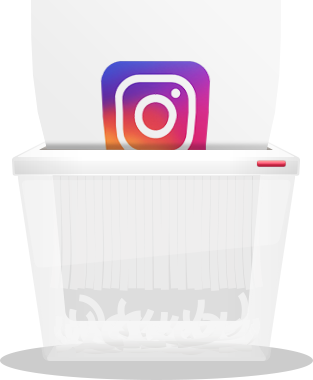
สิ่งสำคัญ!
บางจุดจำเป็นต้องได้รับการพิจารณาก่อนดำเนินการขั้นตอนต่อไป
หากคุณตัดสินใจที่จะใช้มาตรการชั่วคราวนี้ (ปิดใช้งานบัญชี Instagram ของคุณชั่วคราว) โปรไฟล์รูปภาพความคิดเห็นและไลค์ของคุณจะถูกซ่อนไว้อย่างสมบูรณ์ แต่เมื่อคุณกลับเข้าสู่ระบบกิจกรรมทั้งหมดจะถูกกู้คืน.
หากคุณตัดสินใจที่จะใช้มาตรการถาวร (ลบบัญชี Instagram ของคุณตลอดไป) โปรไฟล์รูปภาพความคิดเห็นและรายการที่ชอบจะเป็นไปอย่างที่ไม่เคยมี โปรดทราบว่าคุณจะไม่สามารถกู้คืนได้.
ลองสำรองข้อมูลทั้งหมดของคุณที่อัปโหลดบน Instagram ก่อนที่จะบอกลาไปตลอดกาลและดาวน์โหลดกิจกรรม Instagram ทั้งหมดโดยไปที่ลิงก์.
ที่สำคัญที่สุดถ้าคุณตัดสินใจที่จะลงทะเบียนบัญชีของคุณอีกครั้งชื่อผู้ใช้ของคุณจะหายไปและโอกาสที่จะมีบางคนใช้ชื่อผู้ใช้นั้น.
นอกจากนี้ Instagram จะไม่สามารถเปิดใช้งานบัญชีที่ถูกลบอีกครั้งดังนั้นคิดว่าสองครั้งก่อนที่จะลบมันตลอดไป.
รับภาพรวมของนโยบายความเป็นส่วนตัวของ Instagram จากที่นี่.
วิธีปิดการใช้งานบัญชี Instagram ชั่วคราว?
คุณอาจไม่ต้องการปิดการใช้งานบัญชี Instagram ของคุณอย่างถาวรในตอนนี้ ถ้าเป็นเช่นนั้นคุณสามารถลบบัญชี Instagram ของคุณชั่วคราวโดยทำตามขั้นตอนเหล่านี้:
- เข้าสู่บัญชี Instagram ของคุณจากเว็บไซต์ผ่านเบราว์เซอร์เนื่องจากบัญชีของคุณไม่สามารถปิดการใช้งานผ่านแอพ.
- จากนั้นคลิก“แก้ไขโปรไฟล์.”
- เลือกเหตุผลในการปิดการใช้งานบัญชีของคุณจากเมนูแบบเลื่อนลงถัดจาก "เหตุใดคุณจึงปิดการใช้งานบัญชีของคุณ".
- ป้อนรหัสผ่านของคุณอีกครั้งเพื่อยืนยันและดำเนินการเพื่อปิดการใช้งานบัญชีของคุณ.
- คลิก "ปิดใช้งานบัญชีชั่วคราว".
หมายเหตุ: ข้อมูลและผู้ติดตามทั้งหมดของคุณในโปรไฟล์จะยังคงซ่อนอยู่จนกว่าคุณจะเปิดใช้งานอีกครั้งโดยลงชื่อเข้าใช้อีกครั้ง.
วิธีลบบัญชี Instagram อย่างถาวร?
- เข้าถึง“ ลบหน้าบัญชีของคุณ” บนเดสก์ท็อปของคุณ หน้า.
บันทึก: คุณไม่สามารถลบบัญชี Instagram ของคุณในแอปพลิเคชัน Instagram. - หลังจากเข้าสู่บัญชีของคุณหากคุณยังไม่ได้เข้าสู่ระบบ.
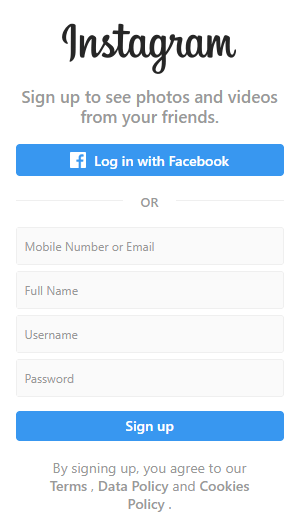
- ถัดจาก“เหตุใดคุณจึงลบบัญชีของคุณ“เลือกเหตุผลที่คุณต้องการลบบัญชี Instagram ของคุณจากตัวเลือกใน” เมนูแบบเลื่อนลง “.
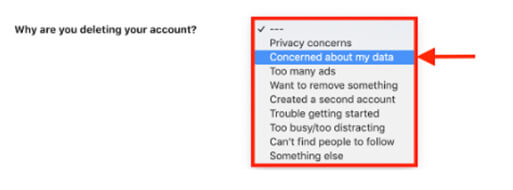
- ป้อนรหัสผ่าน Instagram ของคุณอีกครั้ง.
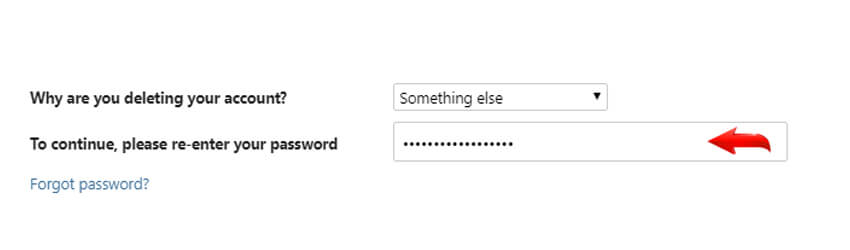
- ในที่สุดคลิกที่“ลบบัญชีของฉันอย่างถาวร”.
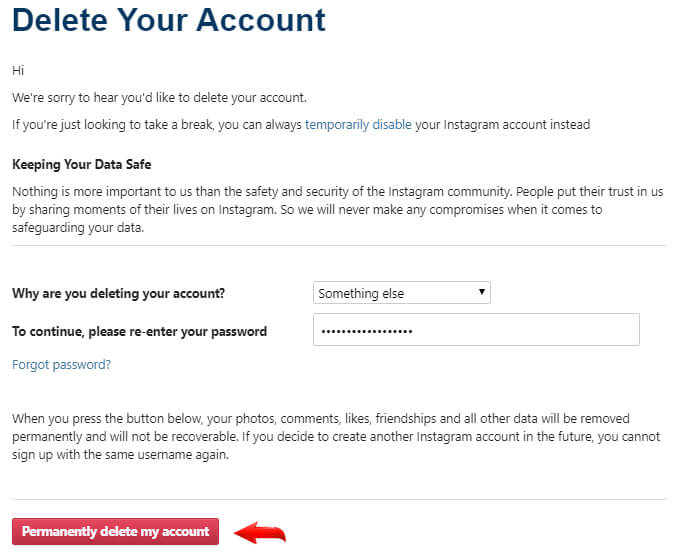
วิธีสำรองข้อมูลทั้งหมดที่อัพโหลดในบัญชี Instagram:
- เข้าสู่บัญชี Instagram ของคุณและไปที่โปรไฟล์ของคุณ.
- คลิกที่ไอคอนแฮมเบอร์เกอร์และไปที่การตั้งค่า.
- คลิก "ดาวน์โหลดข้อมูล" มันจะถามที่อยู่อีเมลและรหัสผ่านของคุณ คุณสามารถคลิกที่นี่เพื่อดูหน้าดาวน์โหลดข้อมูล.
- เมื่อเสร็จแล้วข้อมูลของคุณจะถูกส่งไปยังที่อยู่อีเมลของคุณภายใน 24 ชั่วโมง.
คำพูดสุดท้าย
ปรับปรุง: มีรายงานเมื่อเดือนมีนาคม 2023 ว่าพนักงาน Facebook สามารถเข้าถึงรหัสผ่านของผู้ใช้ Instagram ได้ 600 ล้านคน บริษัท ดำเนินการตรวจสอบภายในซึ่งสรุปได้ว่ารหัสผ่านถูกเก็บไว้ ไม่ใช้ในทางที่ผิดหรือรั่วไหล ให้กับบุคคลที่สาม อย่างไรก็ตามมันเป็นสัญญาณที่น่าตกใจสำหรับผู้ใช้ที่กังวลเกี่ยวกับความเป็นส่วนตัวทางอินเทอร์เน็ตและเสรีภาพออนไลน์.
ใครที่จะบอกว่ารายละเอียดบัญชีของคุณไม่ถูกต้อง ผู้เชี่ยวชาญด้านความปลอดภัยได้แนะนำผู้ใช้ทุกคนให้ใช้มาตรการป้องกันไว้ก่อนที่จะสายเกินไป!
เห็นได้ชัดว่า Instagram ปลอดภัยสำหรับการใช้งาน อย่างไรก็ตามแพลตฟอร์มดังกล่าวลดความเป็นส่วนตัวและความปลอดภัยของคุณทำให้คุณเสี่ยงต่อการถูกคุกคามจากภายนอกโดยแฮกเกอร์และอาชญากรไซเบอร์ เช่น แฮ็กเกอร์สามารถเรียนรู้เกี่ยวกับคุณได้มากขึ้นโดยการดูรูปภาพของคุณบน Instagram พวกเขาสามารถใช้ข้อมูลนี้เพื่อเป็นอันตรายต่อคุณและแฮ็คเข้าสู่บัญชีหรืออุปกรณ์ของคุณ.
ไซเบอร์ทอล์คเกอร์ใช้ข้อมูลนี้เพื่อตรวจสอบกิจกรรมประจำวันของคุณและรวบรวมข้อมูลให้เพียงพอเพื่อให้พวกเขาสามารถแบล็กเมล์คุณหรือทำร้ายคุณไม่ว่าในลักษณะใด.
ต้องการเรียกคืนความเป็นส่วนตัวออนไลน์ของคุณหรือไม่ คุณอาจต้องการตรวจสอบคำแนะนำด้านล่าง:

25.04.2023 @ 07:24
ามเป็นส่วนตัวของคุณหรือลบบัญชี Instagram ของคุณ คุณสามารถทำได้โดยการเข้าสู่บัญชี Instagram ของคุณผ่านเว็บไซต์และดำเนินการตามขั้นตอนที่ระบุไว้ในบทความนี้ อย่าลืมสำรองข้อมูลทั้งหมดก่อนที่จะดำเนินการเพื่อป้องกันการสูญเสียข้อมูลที่สำคัญ นอกจากนี้ คุณควรปรับปรุงมาตรการป้องกันความปลอดภัยของคุณเพื่อป้องกันการถูกแฮกเกอร์และไซเบอร์ทอล์คเกอร์ ให้คุณมั่นใจได้ว่าข้อมูลส่วนตัวของคุณจะไม่ถูกเปิดเผยหรือนำไปใช้ในทางที่ไม่เหมาะสม.